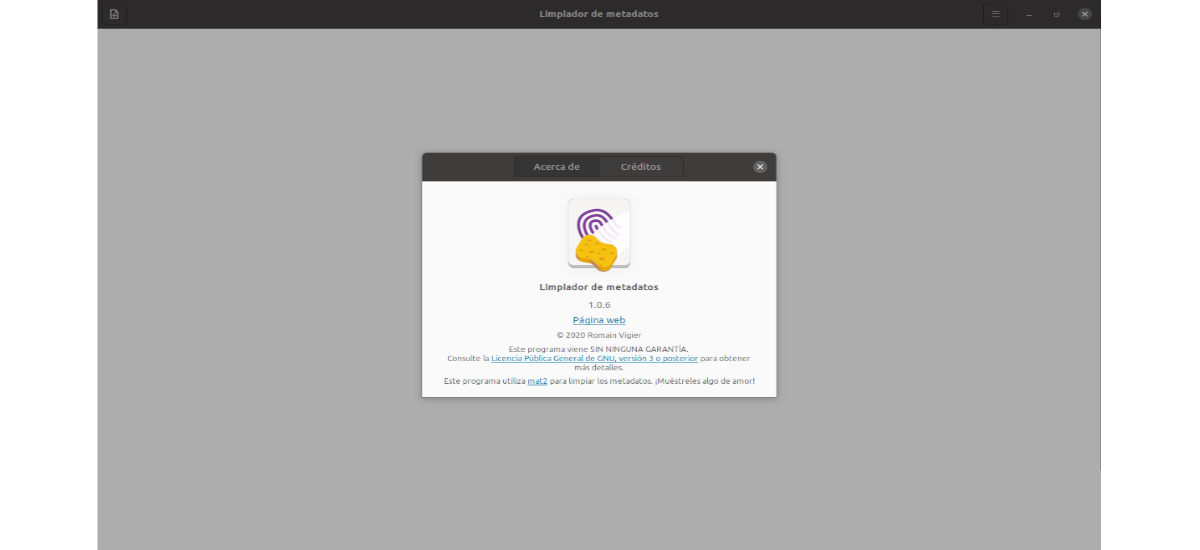
W następnym artykule przyjrzymy się programowi o nazwie Metadata Cleaner. Ta aplikacja pozwoli użytkownikom usunąć wszystkie metadane, które można znaleźć w plikach którymi możemy chcieć się podzielić. Dlatego to narzędzie jest przeznaczone dla osób, które martwią się o swoją prywatność i nie podoba im się pomysł, że w obiegu są pliki graficzne lub wideo, które mogą zawierać poufne informacje. Pod maską programu możemy stwierdzić, że opiera się on na mat2 analizować i usuwać metadane.
Metadane w pliku mogą wiele powiedzieć o użytkowniku. Aparaty fotograficzne lub telefony komórkowe rejestrują dane o tym, kiedy zdjęcie zostało zrobione i jaki aparat został do tego użyty. Aplikacje pakietu Office automatycznie dodają informacje o autorze i firmie do dokumentów i arkuszy kalkulacyjnych, a udostępnianie tych informacji może nie być przyjemne. To narzędzie pozwoli użytkownikom zobaczyć metadane naszych plików i pozbyć się ich w jak największym stopniu.
Zainstaluj Metadata Cleaner na Ubuntu
Twórcy tego oprogramowania wolą używać Flatpak jako metoda dystrybucji w Gnu/Linux. To dlatego, że Flatpak pozwala temu programowi działać na dowolnym systemie operacyjnym Gnu / Linux obsługującym tę technologię, bez dodatkowej pracy dla programistów.
Jak powiedziałem, ten program dla Ubuntu można zainstalować za pośrednictwem odpowiedniego pakietu Flatpak. Jeśli używasz Ubuntu 20.04 i nadal nie masz włączonej tej technologii w swoim systemie, możesz kontynuować Przewodnik że jakiś czas temu kolega napisał na tym blogu, żeby to naprawić.
Kiedy możesz zainstalować pakiety Flatpak i masz skonfigurowany i gotowy do użycia sklep z aplikacjami Flathub, pozostaje tylko otworzyć terminal (Ctrl + Alt + T) i uruchomić następujące polecenie instalacji:
flatpak install flathub fr.romainvigier.MetadataCleaner
Po instalacji jest to możliwe otwórz narzędzie do czyszczenia metadanych szukanie wyrzutni w menu aplikacji. Możesz także uruchomić następujące polecenie:
flatpak run fr.romainvigier.MetadataCleaner
Odinstaluj
do usuń tę aplikację z naszego systemu, wystarczy otworzyć terminal (Ctrl + Alt + T) i wykonać polecenie:
flatpak uninstall fr.romainvigier.MetadataCleaner
Szybkie spojrzenie na narzędzie do czyszczenia metadanych
Po uruchomieniu aplikacji na naszym komputerze wystarczy wykonać następujące czynności, aby wyczyścić metadane naszych plików:
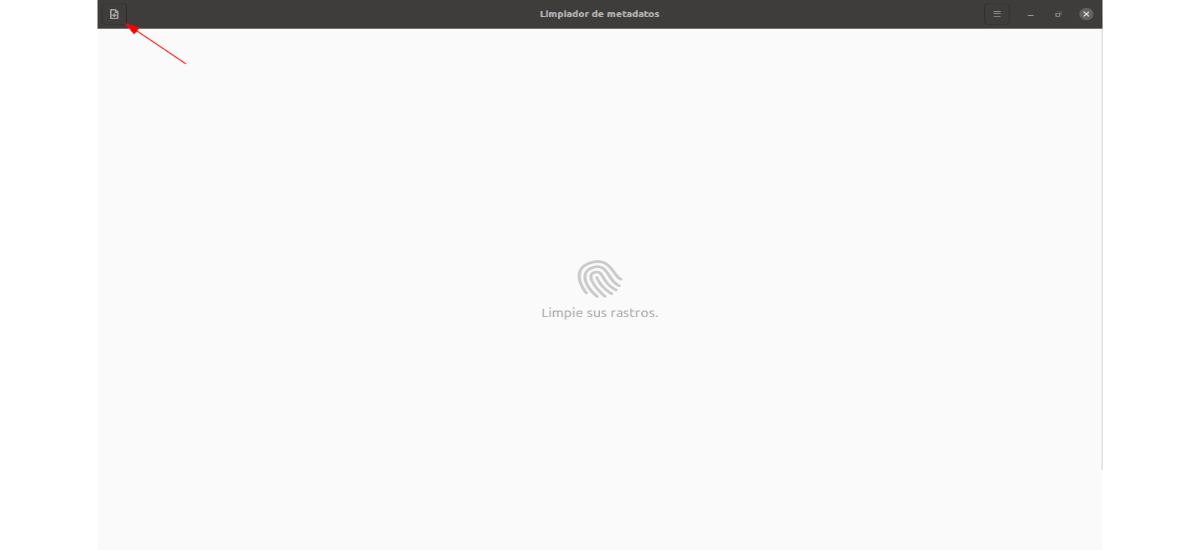
W interfejsie użytkownika aplikacji Metadata Cleaner będziemy musieli poszukaj przycisku "Dodaj pliki", który znajduje się w lewym górnym rogu aplikacji i kliknij tam. Kliknięcie tego przycisku spowoduje wyświetlenie na ekranie okna przeglądarki plików.
Za pomocą tego eksploratora plików możesz znajdź obrazy, pliki wideo, dokumenty itp., dla których musisz wyczyścić metadane. Możesz dodać wszystkie pliki, które chcesz, bez konieczności uruchamiania programu plik po pliku.
Po dodaniu wszystkich plików, które chcemy wyczyścić w aplikacji, Zobaczymy listę plików, a następnie ikony odcisków palców. Jeśli klikniesz te ikony, zobaczysz metadane aby potwierdzić, że jesteśmy zainteresowani ich usunięciem.
Gdy mamy pewność, że chcemy wyeliminować metadane plików, będziemy musieli tylko naciśnij przycisk z napisem „Czysty", znajduje się w prawym dolnym rogu ekranu. Rozpocznie się proces czyszczenia.
Po zakończeniu programu zobaczymy komunikat «Gotowe!" W lewym dolnym rogu. Wtedy będziemy musieli poszukaj przycisku "oszczędzać". Po kliknięciu zmiany zostaną zapisane w plikach i pomyślnie wyczyścimy metadane naszych plików.
To narzędzie ostrzega, że nie ma niezawodnego sposobu na wykrycie wszystkich możliwych metadanych w przypadku złożonych formatów plików. Chociaż program dołoży wszelkich starań, aby usunąć wszystkie metadane znalezione w plikach.
Aby uzyskać więcej informacji na temat tego programu, użytkownicy mogą Sprawdź repozytorium w Gitlab z projektu.
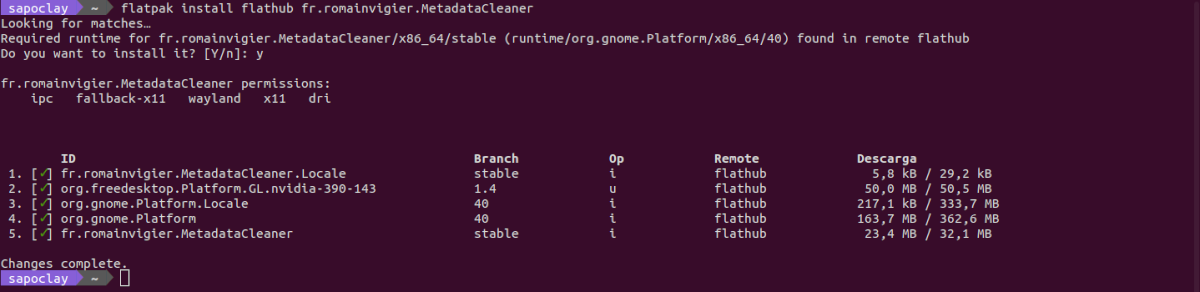


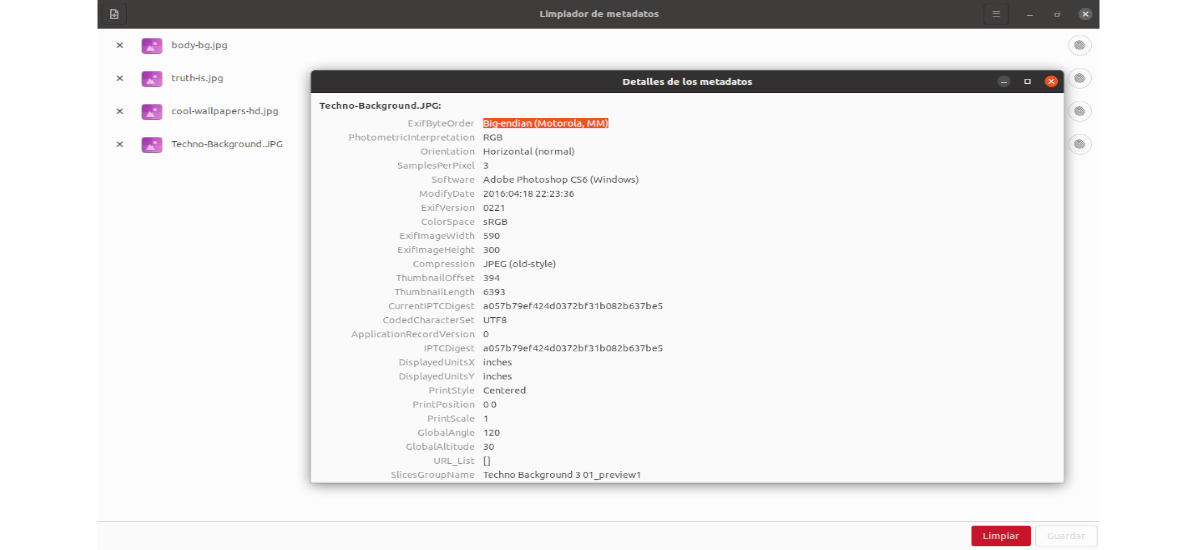
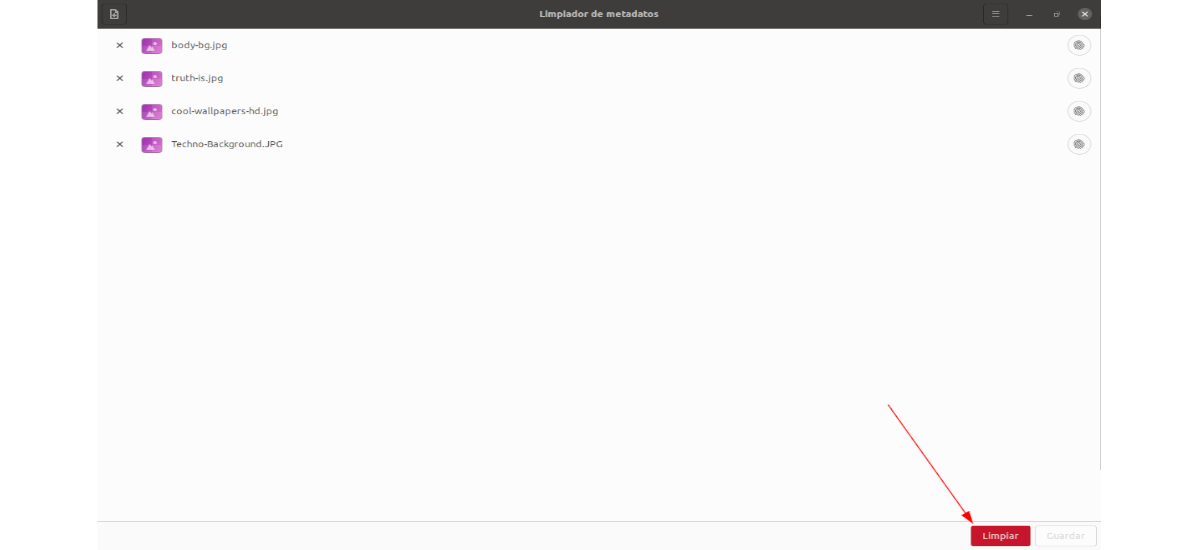
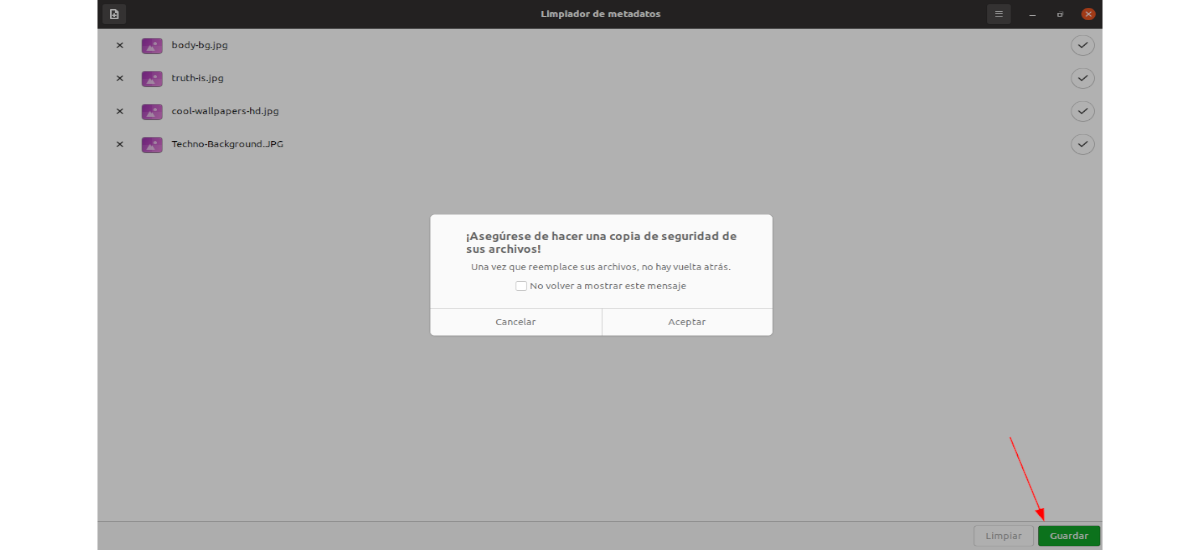
A jakie są złożone formaty plików?